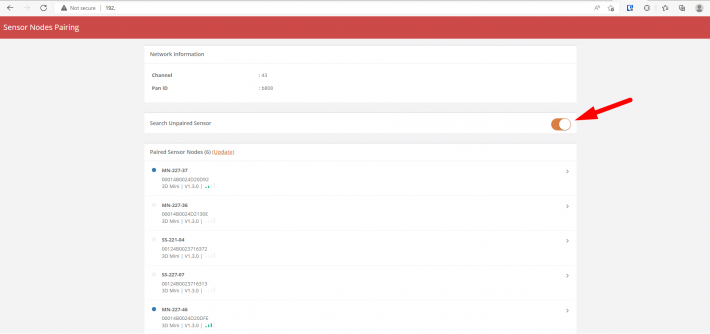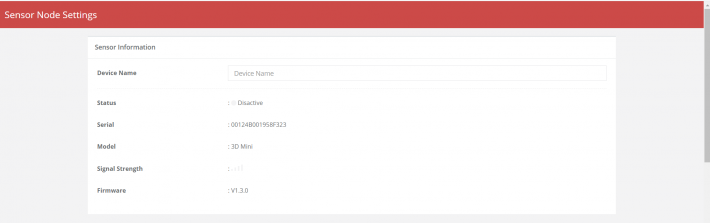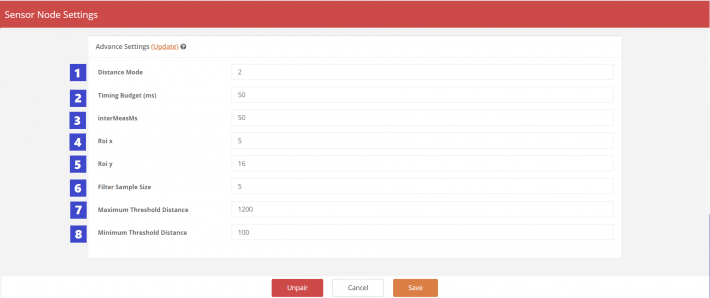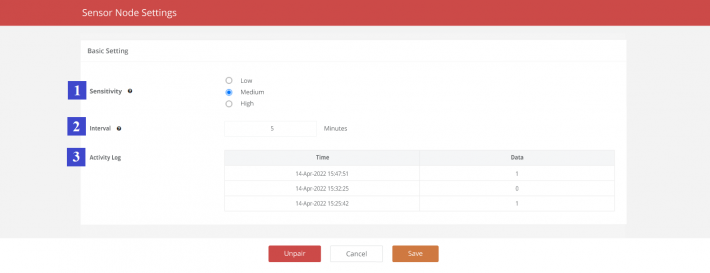أجهزة إنترنت الأشياء مثل FootfallCamTM 3D ميني ، FootfallCamTM Space Sense ، وما إلى ذلك ، ليس لديهم اتصال مباشر بـ Analytic Manager V9. يجب أن تكون أجهزة إنترنت الأشياء هذه مرتبطة بجهاز إرسال (مثل FootfallCamTM Mesh Hub) لدفع البيانات إلى الخادم.
1.1 متطلب سابق
قبل ربط أجهزة إنترنت الأشياء ، يجب إقران جهاز الإرسال بالموقع أولاً (يرجى الرجوع إلى هنا حول كيفية إقران جهاز بالموقع). هذا لضمان إمكانية تحميل البيانات التي تم جمعها بواسطة أجهزة إنترنت الأشياء إلى الخادم ضمن الموقع المقترن.
1.2 ربط أجهزة إنترنت الأشياء بجهاز الإرسال
الخطوة 1 - ابحث عن Wi-Fi SSID الخاص بجهاز الإرسال وقم بالاتصال.
الخطوة 2 - تسجيل الدخول في صفحة معالج إعداد الجهاز. (يرجى الحصول على كلمة المرور من موظفي دعم FootfallCam)
الخطوة 3 - الوصول إلى متصفح الويب (Safari ، Google Chrome) وفتح اقتران عقد الاستشعار مع عنوان IP. (يرجى الحصول على عنوان IP من موظفي دعم FootfallCam)
الخطوة 4 - قم بتشغيل ملف ابحث عن جهاز استشعار غير مقترن زر للبحث عن جهاز (أجهزة) إنترنت الأشياء القريبة. (قد يستغرق البحث دقيقة واحدة)
1.3 فك ربط أجهزة إنترنت الأشياء
1.3.1 كاميرا القدمTM حاسة الفضاء
الخطوة 1 - فك تحسس الفضاء
الخطوة 2 - استمر في الضغط على الزر حتى يومض ضوء LED بسرعة
الخطوة 3 - دورة الطاقة حس الفضاء
1.4 تحديث معلومات الاستشعار الأساسية
الخطوة 1 - بعد ربط جهاز إنترنت الأشياء بنجاح ، انقر فوق جهاز إنترنت الأشياء (ضمن قسم "عقد الاستشعار المقترنة") لتكوين الإعدادات.
الخطوة 2 - عرض وتحديث المعلومات الأساسية.
|
العناصر |
الوصف |
|
1. اسم الجهاز |
أدخل اسمك المفضل للجهاز. |
|
2. وضع |
اعرض حالة اتصال الجهاز. |
|
3. المسلسل |
اعرض الرقم التسلسلي للجهاز. |
|
4. نموذج |
اعرض طراز الجهاز. |
|
5. قوة الإشارة |
اعرض قوة إشارة الجهاز. |
|
6. البرامج الثابتة |
اعرض إصدار البرنامج الثابت للجهاز. |
1.5 تكوين إعدادات الضبط لأجهزة إنترنت الأشياء
1.5.1 كاميرا القدمTM 3D ميني
الخطوة 1 - بعد ربط 3D Mini بنجاح ، انقر على 3D Mini (ضمن قسم "عقد الاستشعار المقترنة") لتكوين الإعدادات.
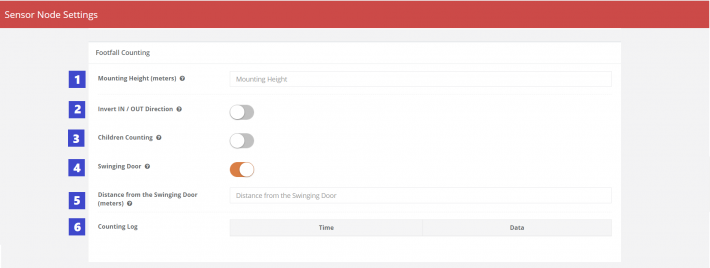
الخطوة 2 - قم بتكوين إعدادات معلمة التوليف وحفظها.
|
العناصر |
الوصف |
|
1. ارتفاع التركيب (بالمتر) |
أدخل الارتفاع بين المستشعر والأرضية. |
|
2. عكس اتجاه IN / OUT |
لعكس اتجاه IN / OUT لبيانات عد المشاهد. |
|
3. عد الأطفال |
لتمكين الأطفال (الذين يقل ارتفاعهم عن 120 سم) من عدهم بواسطة المستشعرات. |
|
4. باب يتأرجح |
للإشارة إلى وجود باب يتأرجح والقضاء على الباب ليتم احتسابه على أنه سقوط للقدم. |
|
5. المسافة من الباب المتأرجح (بالمتر) |
أدخل الارتفاع بين المستشعر وأعلى الباب المتأرجح. |
|
6. سجل العد |
اعرض سجلات حساب الدخول / الخروج لآخر مرة. |
الخطوة 3 - قم بإجراء اختبار المشي (قم بالدخول والخروج من المدخل حيث تم تركيب الجهاز لعدة مرات) ومعرفة ما إذا تم تسجيل بيانات الدخول والخروج في سجل العد [النقطة 6 في الصورة أعلاه]. إذا كانت البيانات التي تم تسجيلها غير مطابقة لاتجاه IN و OUT الفعلي ، فيمكنك ذلك تبديل عكس اتجاه IN / OUT زر [النقطة 2 في الصورة أعلاه].
الخطوة 4 - يلزم الضبط المسبق إذا كان الإعداد الأساسي لعد المشاهد غير كافٍ لتوفير حساب دقيق. يرجى الاتصال بفريق FootfallCam للمساعدة في الضبط المسبق.
أنت مطلوب ل صف بإيجاز حالة العد غير الدقيق من 3D Mini و أرسل شاشة الطباعة للإعدادات المتقدمة المحدثة إلى فريق FootfallCam للحصول على المشورة.
|
العناصر |
الوصف |
| 1. وضع المسافة | المدى القصير أو البعيد المدى. |
| 2. توقيت الميزانية (مللي ثانية) | احصل على القيمة في التوقيت. |
| 3. InterMeasMs | معالجة القيمة التي حصلت عليها في التوقيت. |
| 4. روي س / روي ص | حجم منطقة الكشف في المحور السيني والمحور الصادي |
| 5. حجم عينة المرشح | قم بتصفية قيمة البيانات التي يجب أن تتأكد من الحصول على البيانات الدقيقة. |
| 6. أقصى مسافة عتبة | الحد الأقصى للمسافة التي سيتم احتسابها. |
| 7. الحد الأدنى لمسافة العتبة | الحد الأدنى للمسافة التي سيتم البدء في احتسابها. |
1.5.2 كاميرا القدمTM حاسة الفضاء
الخطوة 1 - بعد ربط Space Sense بنجاح ، انقر فوق Space Sense (ضمن قسم "عقد الاستشعار المقترنة") لتكوين الإعدادات.
الخطوة 2 - قم بتكوين إعدادات معلمة التوليف وحفظها.
|
العناصر |
الوصف |
| 1. الحساسية | الحساسية تجاه الحركة لتغيير الدولة. تتطلب الحساسية المنخفضة حركة أكبر لاكتشاف المساحة مشغولة بينما تؤدي الحساسية العالية إلى تغيير الحالة بحركة أصغر. |
| 2. الفاصل | لهم في. الوقت المستمر المطلوب للبقاء في نفس الحالة من أجل إحداث تغيير في الحالة. على سبيل المثال. إذا تم ضبط الفاصل الزمني على 3 دقائق ، يجب شغل المساحة لمدة 3 دقائق متواصلة لتحريك تغيير الحالة إلى "مشغول" ، والعكس صحيح. الحد الأدنى للفترة الزمنية 1 دقيقة. اقتراح: سيكون الفاصل الزمني الأمثل بين دقيقتين إلى 2 دقائق. |
| 3. سجل النشاط | عرض تغير الحالة المكتشفة بواسطة حاسة الفضاء وفقًا للحساسية ومجموعة الفاصل الزمني. |
1.6 مؤشرات ضوئية LED
 |
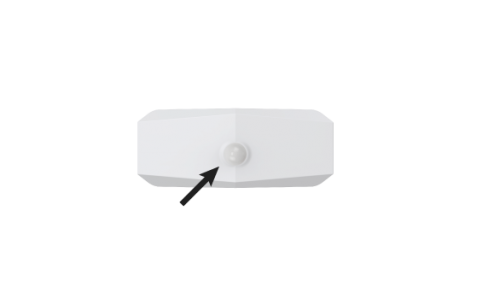 |
| FootfallcamTM 3D ميني | FootfallCamTM حاسة الفضاء |
|
لون LED
|
إشارة |
|
|
جهاز سلكي |
جهاز البطارية |
|
|
1. ضوء ثابت |
(مستعد) ملزمة بنجاح ولا مشكلة الجهاز مرتبط بجهاز رئيسي. |
N / A ملاحظة: الضوء المستمر لن يكون قابلاً للتطبيق على الجهاز الذي يعمل بالبطارية لتقليل استهلاك البطارية |
|
2. ضوء وامض |
(غير جاهز) في انتظار الربط بجهاز الإرسال > الحالة: الجهاز لا يرتبط بأي جهاز إرسال بعد وينتظر الربط. > الإجراء: تابع ربط جهاز إنترنت الأشياء هذا بجهاز الإرسال. |
(غير جاهز) في انتظار الربط بجهاز الإرسال > الحالة: الجهاز لا يرتبط بأي جهاز إرسال بعد وينتظر الربط. > الإجراء: تابع ربط جهاز إنترنت الأشياء هذا بجهاز الإرسال. |
|
3. لا ضوء
|
(غير جاهز) لا قوة > الحالة: الجهاز غير متصل بالطاقة. > الإجراء: تحقق من مصدر الطاقة لجهاز إنترنت الأشياء.
|
(غير جاهز) لا قوة > الحالة: إذا كانت حالة الاتصال هي انقطع الاتصال و لا يوجد ضوء |
|
(مستعد) ملزمة بنجاح ولا مشكلة > إذا كانت حالة الاتصال هي متصل و لا يوجد ضوء |
||